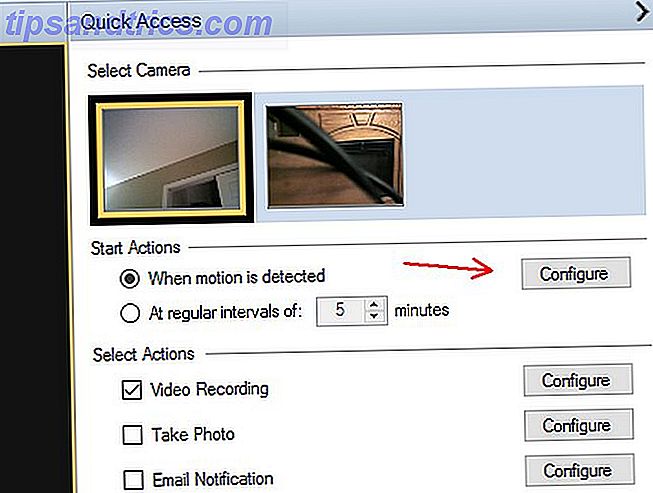Rainmeter ist das ultimative Werkzeug für die Anpassung Ihres Windows-Desktops. Rainmeter-Skins können interaktive Hintergrundbilder, Desktop-Widgets und mehr hinzufügen. Von einem Kalender-Widget bis hin zu einem vollständigen Parallax-Desktop ist alles möglich, was Rainmeter alles kann.
Regenmesser kann schwierig sein, aber ich bin hier, um Sie zu führen. Lesen Sie weiter und Sie werden Ihre persönliche Desktop-Erfahrung in kürzester Zeit erstellen.
Warum Rainmeter?
Der Charme von Rainmeter kommt von seiner schwankenden Komplexität. Brauchen Sie ein Wetter-Widget? Kein Problem. Benötigen Sie einen Desktop-Kalender? Erledigt. Wenn Sie jedoch ein paar Stunden mit Hintergründen, Anwendungen, Programmverknüpfungen und Desktop-Layern verbringen möchten, wissen Sie nicht, was Sie erstellen können.
Wenn es um Rainmeter-Vitrinen geht, ist das Reddit's / r / Rainmeter-Subreddit so gut wie gar nicht. Denken Sie an einen minimalen Desktop? Es wird nicht weniger als minimal / u / danyisills großartige Vorlage.

Wollten Sie schon immer, dass sich Ihr Hintergrund mit Ihrer Maus bewegt? Versuchen Sie, einen Parallax-Effekt zu erzielen So erstellen Sie einen Parallax-Desktop-Hintergrund mit Rainmeter So erstellen Sie einen Parallax-Desktop-Hintergrund mit Rainmeter Wenn Sie einen Live-animierten Desktop-Hintergrund wünschen, schauen Sie in Rainmeter! Hier zeigen wir Ihnen, wie Sie einen einzigartigen Parallax-Effekt für Ihren Windows-Desktop-Hintergrund erstellen können. Lesen Sie mehr Ähnlich wie / u / nirosat ausgezeichnete Desktop.

Bist du ein Videospielfan? Möchten Sie Ihr Fandom auf Ihren Desktop erweitern? Setze die Anstrengung ein, ein Erlebnis zu schaffen, das wie das Overwatch-Thema von / u / akmos erfüllt.

Bevorzugen Sie ein kleineres, einfacheres Desktop-Design? Rainmeter kann das, wie es bei meinem eigenen Desktop der Fall ist.

Bevor Sie loslegen und beginnen, Skins selbst zu erstellen, sollten Sie sich zuerst mit den Grundlagen vertraut machen.
Die Skin-ny auf der Rainmeter-Benutzeroberfläche
Rainmeter's Manage Rainmeter- Fenster ist das Kommandozentrum für deine Skins. Sie zeigt Ihre Skins - die in Rainmeter verwendeten Widget-Dateien - sowie Layouts und Einstellungen an.
Häute
Das Skins-Fenster ist das Hauptfenster, das Sie verwenden werden, und es bietet einige nützliche Funktionen.

Aktive Skins sind ein Dropdown-Menü, das alle aktiven Skins in Rainmeter anzeigt. Um eine Skin zu aktivieren, klicken Sie auf die Dropdown-Schaltfläche eines Ordners im linken Bereich und doppelklicken Sie auf eine INI-Datei. Sobald Sie eine Skin ausgewählt haben, aktivieren Sie die Optionen zum Platzieren und Laden.
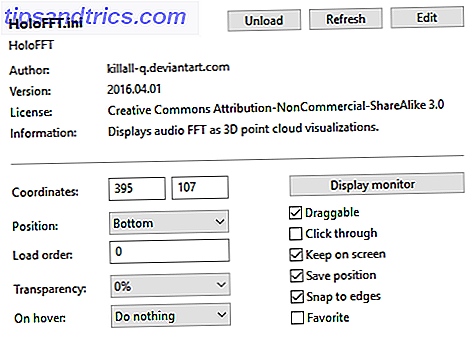
In diesem Fenster finden Sie Informationen zur Rainmeter-Haut. Sie können die Haut entfernen, indem Sie in den Skin-Einstellungen auf Entladen klicken oder erneut auf die INI-Datei doppelklicken . Aktualisieren lädt ein Skin und lädt es erneut, um alle Änderungen vorzunehmen, die Sie hinzugefügt haben. Bearbeiten öffnet Ihr INI-Skin mit einem Textprogramm, mit dem Sie die Skaleneinstellungen von Rainmeter ändern können.
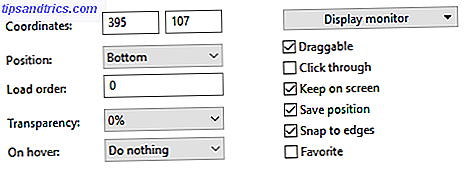
Die Position- Funktion steuert, ob Skins über Ihren aktiven Fenstern erscheinen Projizieren Sie ein 3D-Hologramm auf Ihrem Desktop Mit Rainmeter Projizieren Sie ein 3D-Hologramm auf Ihrem Desktop Mit Rainmeter Suchen Sie immer noch nach dem perfekten Hintergrundbild? Lassen Sie uns Ihnen zeigen, wie Sie Ihrem Desktop-Hintergrund ein beeindruckendes und bewegliches 3D-Hologramm hinzufügen können. Lesen Sie mehr (Programme, Browser usw.) oder bleiben Sie auf dem Desktop. Die Ladereihenfolge entspricht der Layer Ihrer Skins.
Mit der Option " Monitor anzeigen " werden Ihre Skins auf einen bestimmten Bildschirm eingestellt, was bei einer Konfiguration mit mehreren Monitoren von Vorteil ist. Zwei Features, die Sie sich unter dieser Option merken müssen, sind Draggable, mit dem Benutzer ihre Skins um den Desktop ziehen können, und Click to through, mit dem die Klickfunktion Ihrer Haut deaktiviert und die Skin in Ihren Hintergrund integriert wird.

Unten im Fenster findest du nützliche Optionen, die wichtige Funktionen in deiner Rainmeter-Karriere erfüllen. Create .rmskin package ist ein Tool, das Ihr aktuelles Rainmeter Layout als kompakte, einzelne Datei speichert. Das RMSKIN-Paket wird auch alle Plugins, Skins und Einstellungen installieren, um ein komplettes Rainmeter-Paket zu erstellen.
Alle aktualisieren aktualisiert Ihre Skins und Skin-Ordner und aktualisiert das Programm grundlegend. Mit den Einstellungen werden die Rainmeter-Einstellungen aufgerufen.
Bearbeite Rainmeter Skins
Es gibt zwei Methoden zum Bearbeiten einer Rainmeter-Skin. Die erste ist die Hauteinstellungen, die die Funktion der Haut steuert. Sie erreichen diese Skin-Einstellung, indem Sie mit der rechten Maustaste auf eine Skin klicken und Skin bearbeiten wählen.
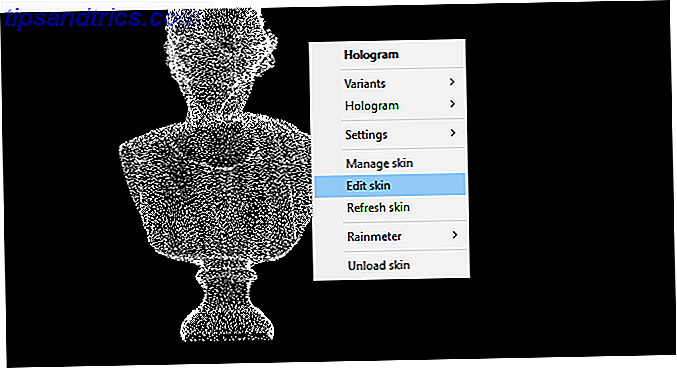
Die Hauteinstellungen hängen von den Funktionen der Haut ab. In den Wetter-Skins müssen Sie beispielsweise Ihre geografischen Informationen in die INI-Textdatei der Skins eingeben. Vier der besten Text-Editoren für Ihr Chromebook Vier der besten Text-Editoren für Ihr Chromebook Vermissen Sie einen einfachen Texteditor auf dem Chromebook-Betriebssystem ? Obwohl Google seine native App verschrottet hat, sind noch Alternativen verfügbar. Lesen Sie mehr, bevor Sie richtig arbeiten.
Ihr Skin kann auch einen eigenen Einstellungsbereich enthalten, der als Teil des Skin-Pakets fungiert. Das Einstellungsfeld bietet Benutzern eine saubere Schnittstelle, um auf die Hautparameter zuzugreifen.
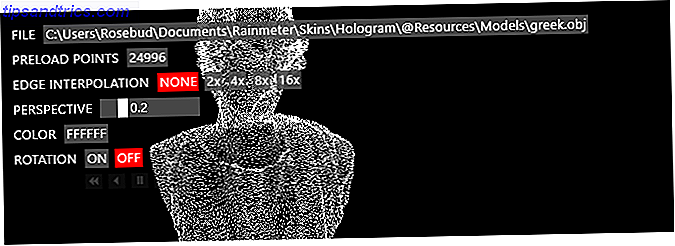
Um die Rainmeter-Einstellungen zu erreichen, öffnen Sie das Fenster "Manage Rainmeter" und klicken Sie auf die Schaltfläche " Einstellungen bearbeiten" . Diese Einstellungen sind sowohl für die Platzierung der Skins als auch für die Größenanpassung nützlich. Skins werden auch einzeln beschriftet, damit Sie genau wissen, welche Skin Sie bearbeiten.
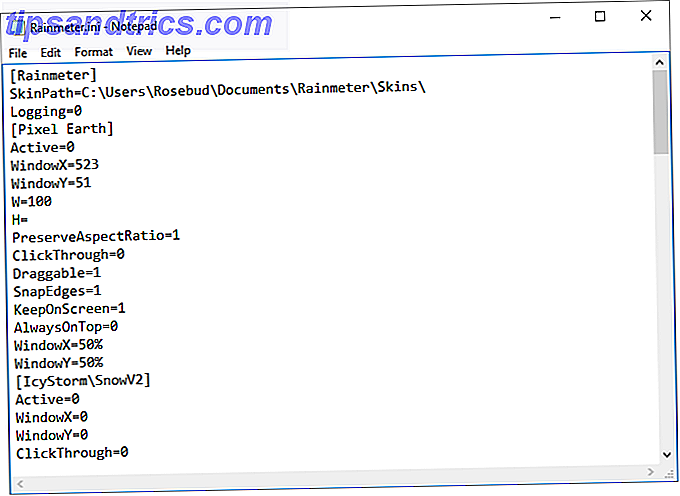
Rainmeter Parameter erfordern möglicherweise einige Online-Betrug. Was zum Beispiel, wenn Sie eine Haut in der Mitte Ihres Bildschirms platzieren möchten? Zum Glück bietet Rainmeter eine zuverlässige und umfangreiche Online-Bibliothek, um Hautpositionierung, Verknüpfung, Button-Erstellung und so weiter zu lesen.
Skins und wo man sie findet
Rainmeter-Skins werden über Rainmeter mit der RMSKIN-Erweiterung installiert. Sie werden automatisch mit Rainmeter geöffnet und können je nach Dateikonfiguration automatisch installiert werden.
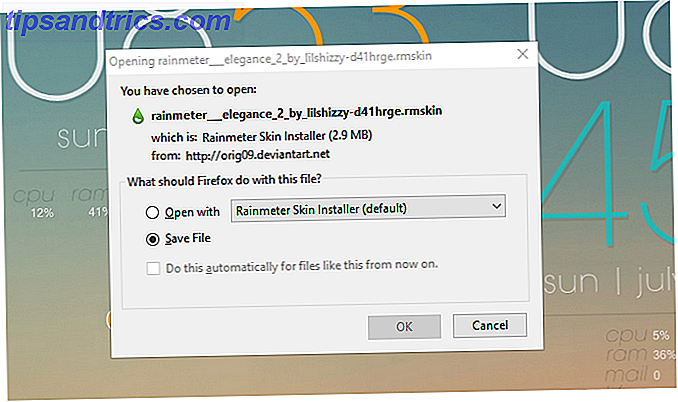
Rainmeter-Skins werden in Paketen installiert, die über INI-Dateien aktiviert werden. INI-Dateien sind Textdateien, die Rainmeter benötigt, um Ihre Haut zu aktivieren. Diese INI-Dateien können sehr komplex sein und sind die Hauptdateien, die bearbeitet werden müssen. Die besten Rainmeter-Skins für einen minimalistischen Desktop Die besten Rainmeter-Skins für einen minimalistischen Desktop Rainmeter ist ein Power-Tool zur Anpassung von Windows mit Skins und Suites. Wir haben für Sie den besten Rainmeter für einen beeindruckenden und minimalistischen Windows-Desktop zusammengestellt. Lesen Sie mehr in Rainmeter.
Wenn Sie Rainmeter Skins finden möchten, ist DeviantArt Ihre beste Wahl. Mit einer großen Auswahl an Skins, die von Amateuren und Profis gleichermaßen erstellt wurden, können Sie normalerweise die gewünschte Skin auf DeviantArt finden.
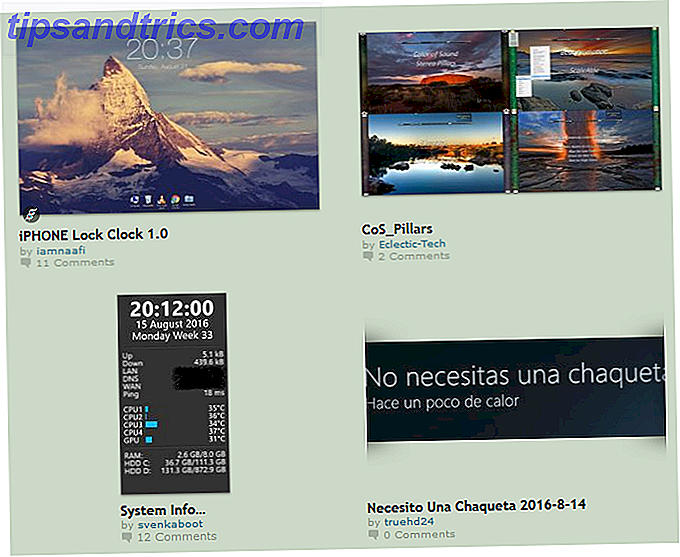
Wenn Sie stattdessen nach Inspiration suchen, hat Reddits Rainmeter Subreddit eine unglaublich hilfreiche und erfinderische Community. Neue Inhalte werden auch täglich eingereicht, obwohl Rainmeter mehrere Jahre alt ist.
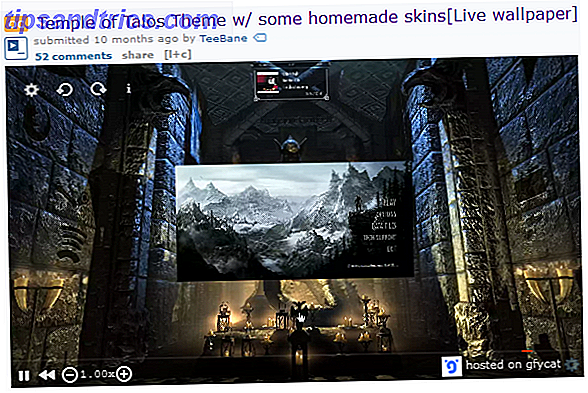
Von Standard zu Fantastisch!
Mit ein wenig Ellenbogenfett und etwas Know-how, Rainmeter hat das Potenzial, eine wirklich spektakuläre Desktop-Erlebnis zu schaffen. Wie man Windows 10 anpassen: Die komplette Anleitung Wie Sie Windows 10 anpassen: Das komplette Handbuch Sie dekorieren Ihr Büro - warum nicht Ihren Computer? Erfahren Sie, wie Windows so aussieht, wie Sie es möchten. Machen Sie Ihren Computer mit kostenlosen Tools zu Ihrer eigenen. Weiterlesen . Ich habe es in der Vergangenheit gesagt, und ich werde es noch einmal sagen: Begnüge dich nicht mit dem Standard. Sie werden nicht nur lernen, wie man einen wirklich einzigartigen Desktop erstellt, Sie werden auch wertvolle Erfahrung bei der Fehlersuche, Programmierung und Bearbeitung haben.
Benutzt du Rainmeter? Was sind deine Lieblingsfelle? Lass es uns in den Kommentaren wissen!